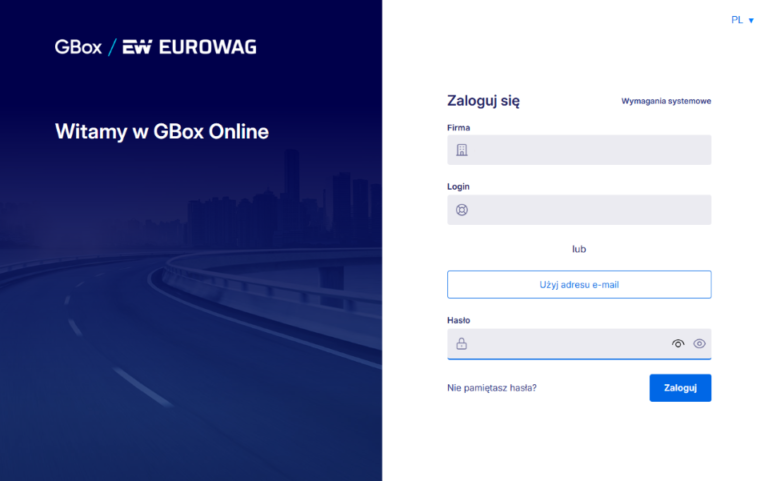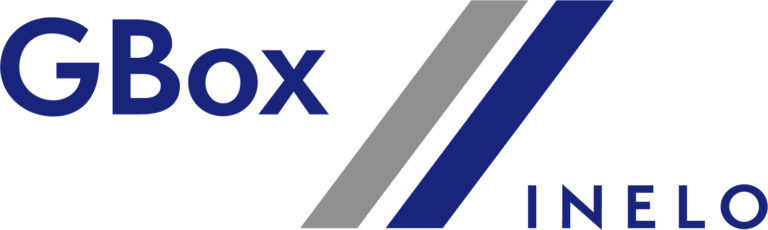
Jak zalogować się do Panelu GBox Online
Aby zalogować się do Panelu GBox Online:
- Wejdź na stronę https://online.gbox.pl/
- Możesz wybrać jedna z dwóch metod logowania:
- Wpisz nazwę firmy i login (dane do pierwszego logowania zostały wysłane w mailu informującym o wejściu umowy w życie. Wiadomość została przesłana na adres osoby zarządzającej, wskazanej w Umowie).
Lub
- Zaloguj się przy użyciu adresu e-mail powiązanego z kontem GBox Online.
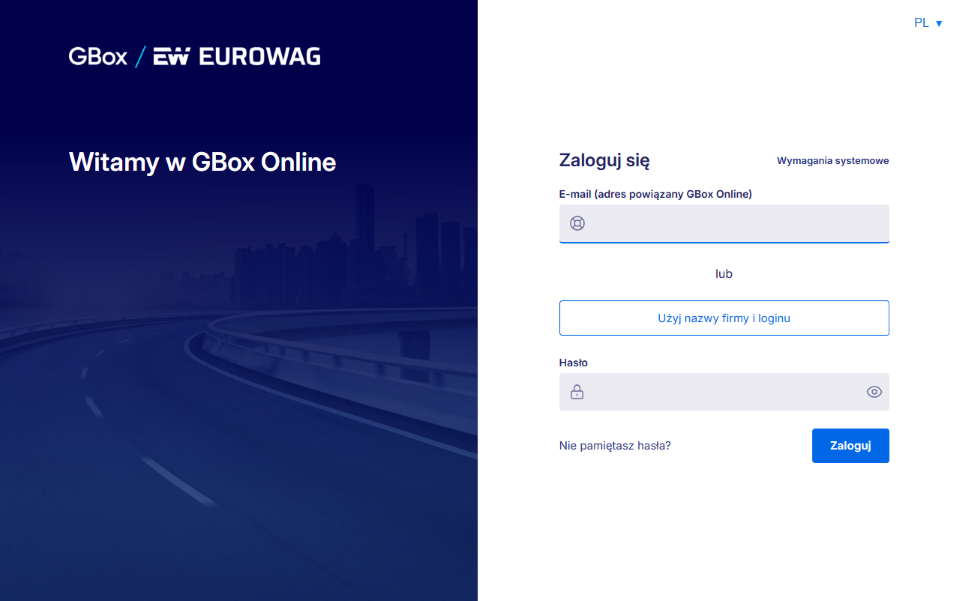
3. Utwórz nowe hasło.
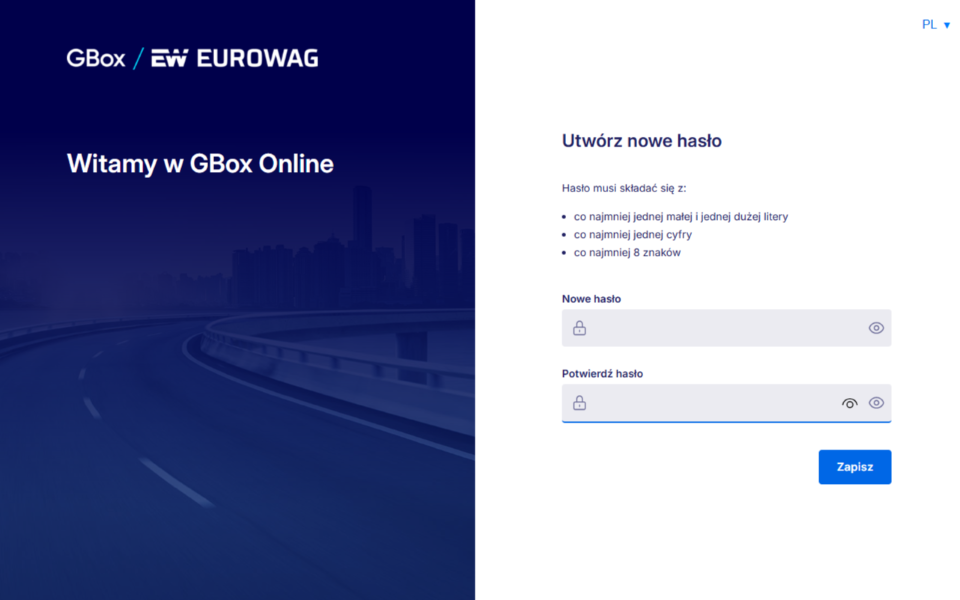
4. Wyraź zgodę na przetwarzanie danych osobowych.
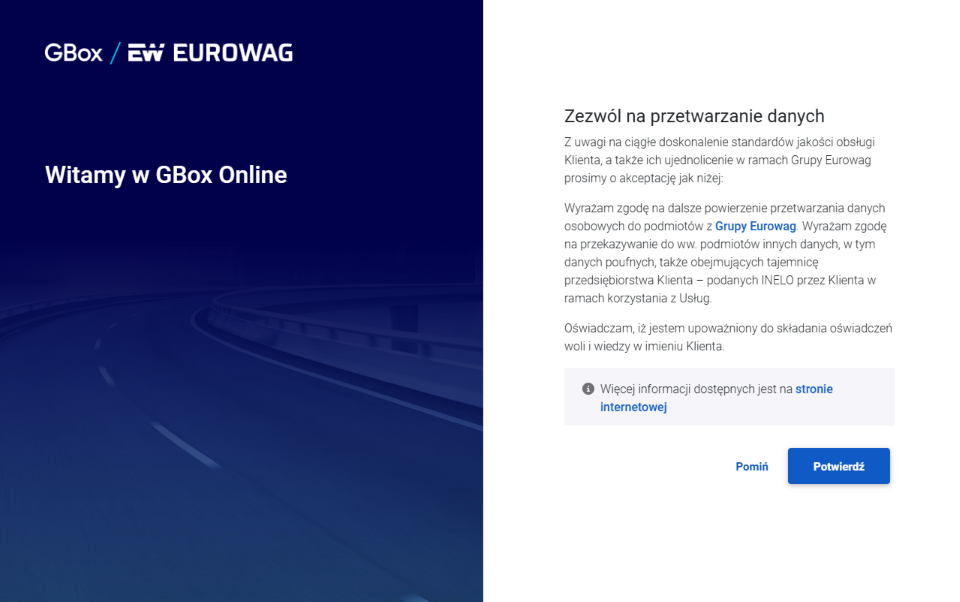
Zalecana przepustowość łącza internetowego: 2Mb/s
Dla poprawnego działania Panelu, korzystaj z aktualnych wersji przeglądarek Chrome lub Firefox (do dwóch wersji wstecz).
Jak utworzyć nowego użytkownika?
Dzięki utworzeniu nowego użytkownika możesz dać dostęp do wybranych funkcji Panelu GBox Online dodatkowej osobie.
1.W menu głównym wybierz Ustawienia (Więcej -> Ustawienia);
2. Przejdź do zakładki Użytkownicy;
3. Kliknij [Dodaj użytkownika];
4. Uzupełnij pola:
-
- Login;
- E-mail (może służyć on jednocześnie do resetowania hasła, a także do uzyskiwania alertów systemowych na temat statusów pojazdów);
- Telefon komórkowy;
- Hasło (musi zawierać: co najmniej jedną dużą literę; co najmniej jedną cyfrę i co najmniej 8 znaków);
5. Wybierz jeden z domyślnych profilów uprawnień użytkownika lub nadaj uprawnienia odczytu i zapisu samodzielnie, w sekcji Uprawnienia (po prawej stronie; patrz pkt. 9);
6. Ustaw okres aktywności (ważności) konta;
7. Zaznacz Zachowaj ustawienia filtrów po wylogowaniu, jeśli system ma zapamiętywać ostatnio ustawione podczas pracy filtry dat, pojazdów, itp.;
8. Zaznacz Na liście wiadomości pokaż tylko wiadomości wysłane i skierowane do tego użytkownika, jeśli chcesz, aby użytkownik widział wiadomości, skierowane tylko do niego;
9. Nadaj uprawnienia użytkownika (zaznacz checkami odpowiednie pozycje oraz rodzaj uprawnień: Odczyt/Zapis);
10. Zaznacz pojazd/pojazdy lub grupę/grupy pojazdów, do których ma mieć dostęp nowo tworzony użytkownik;
11. Kliknij [Zapisz].